DiaShow 10 neue Funktionen: Bilder und Musik schnell ersetzen
Manchmal sind es die kleinen Tricks und Kniffe, die die Arbeit mit DiaShow und Stages so angenehm machen. Seit der Version 10 gibt es zwei neue nützliche Features, die Sie Ihrem Ziel – einer perfekten Diashow aus Videos, Fotos und Musik – schneller näher bringen.
Neue Funktion: Vorlage anwenden
Die Möglichkeit, ein in der Diashow verbautes Bild zu ersetzen, ohne das sich am Show-Aufbau oder den zugewiesenen Effekten etwas ändert, gibt es schon immer. Dafür braucht man lediglich den Dateipfad in der Eigenschaftenbox auf das neue Bild anzupassen. Übersichtlicher und schneller, zum Beispiel aus dem Dateibrowser heraus, geht es seit Version 10.
Um ein Foto auszutauschen, ziehen Sie das neue Bild auf das bestehende Objekt bis ein gelbgestrichelter Rahmen mit der Beschriftung „Vorlage anwenden“ erscheint. Lassen Sie das neue Bild nun fallen, werden alle Effekte, Einstellungen und Beschriftungen auf das neue Bild angewandt. In der hier gezeigten, sich wiederholenden Beispiel-Animation ist gut sichtbar, wie die am ersten Bild vorhandene Beschriftung und der weiße Rahmen, auch nach dem Austausch des Fotos erhalten bleiben.
Auf diesem Weg ist es nun noch einfacher, mit den Beispiel-Diashows aus dem Downloadbereich des VIP-Clubs Ihr eigenes, unverwechselbares Projekt zu machen.
Neue Funktion: Musik mit gleichen Eigenschaften ersetzen
Die Diashow steht, da kommt die Eingebung, das dieser eine bestimmte Song für die Hintergrundmusik doch viel besser passen würde, als der ursprünglich angedachte. Auch in einer solchen Situation denken DiaShow und Stages mit: Sie können Musik aus der Hintergrundmusikspur, die bereits mit Zeiteinstellungen und/oder Knoten für die manuelle Musikabsenkung versehen ist, unkompliziert austauschen.
Markieren Sie in der Hintergrundmusik-Liste den auszutauschenden Song und klicken Sie dann auf das Symbol mit den zwei gegenläufigen Pfeilen. Nun können Sie den neuen Song von Ihrem Speicherort wählen. Alle Einstellungen wie Startposition, Endposition und Knoten im Gummiband der Hintergrundmusikspur werden auf den neuen Song übertragen. Mit Klick auf „Ok“ wird dann die Timeline-Ansicht aktualisiert und mit dem geänderten Lied angezeigt.
Mehr Neuigkeiten
Sie interessieren sich für weitere Neuerungen? Hier verlinke ich Ihnen die bereits erschienenden Blogartikeln zu Stages 10 / DiaShow 10 – Neue Funktionen:
– Theme wechseln
– Der Playhead
– Texteditor und Farbpipette
Fotos: shutterstock.com/Jose AS Reyes, Syda Productions

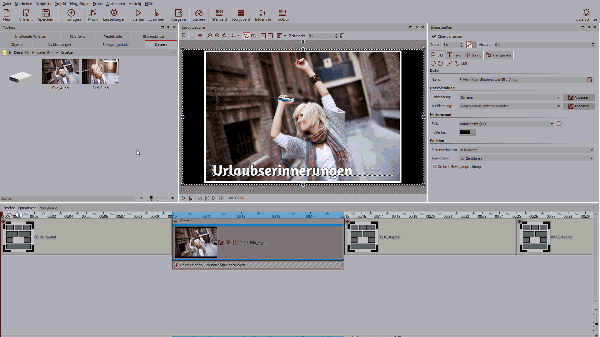
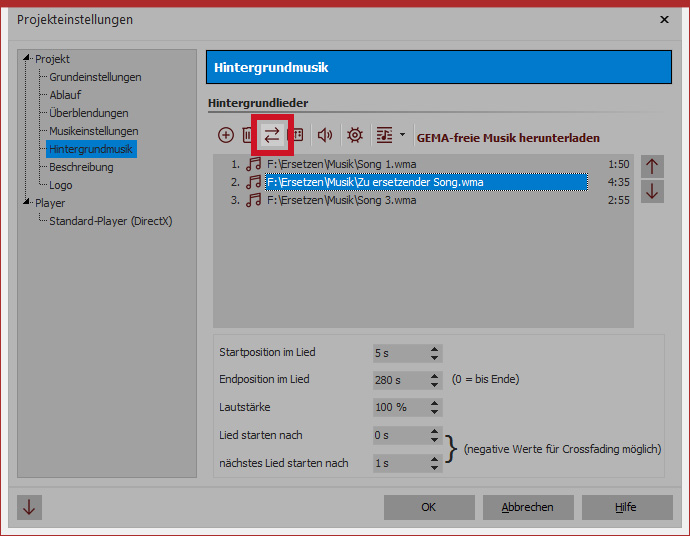
2 Responses
[…] Lernen Sie in den bereits erschienenden Blogartikeln mehr zu Stages 10 / DiaShow 10 – Neue Funktionen: – Theme wechseln – Der Playhead – Musik und Bilder schnell ersetzen […]
[…] 10 – Neue Funktionen: – Theme wechseln – Gestalten mit dem Texteditor – Einfaches Ersetzen von Objekten und Hintergrundmusik – Bildeffekte für Texte (wird verlinkt, wenn […]